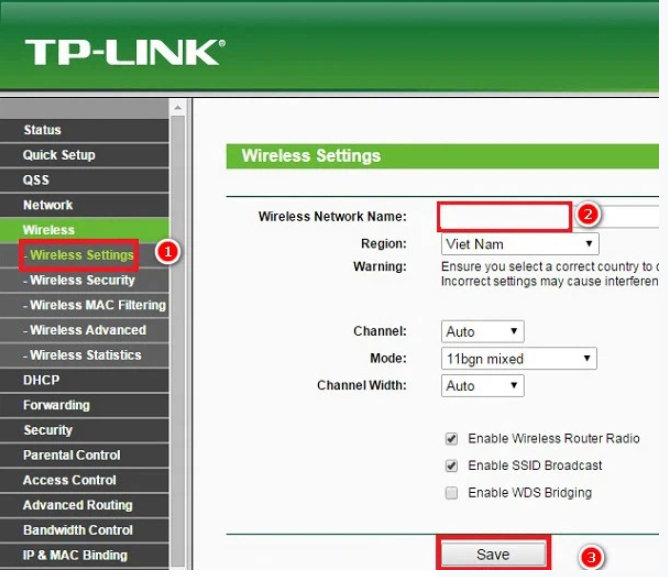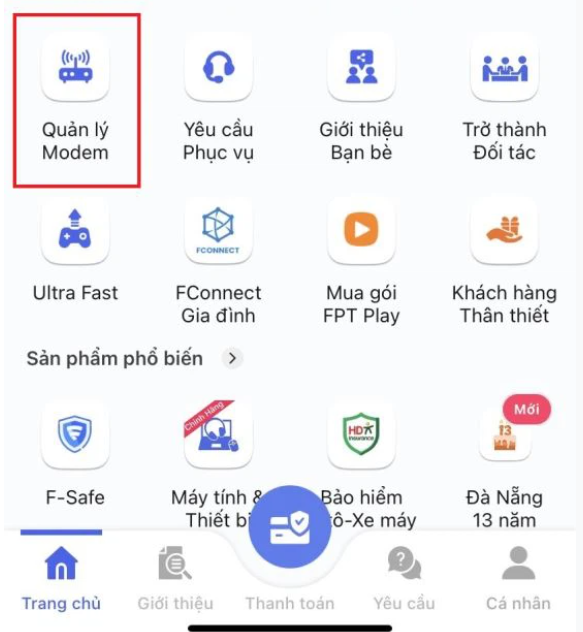Chưa có sản phẩm trong giỏ hàng.
Hiện nay wifi đang phủ rộng khắp mọi nơi. Khi lắp đặt wifi ở nhà hay nơi làm việc thì công đoạn đầu tiên cần phải làm đó là đổi tên wifi thành một cái tên dễ nhớ. Vậy muốn đổi tên mạng wifi thì ta phải làm như thế nào? Bài viết dưới đây sẽ hướng dẫn bạn cách đổi tên mạng wifi trên điện thoại và máy tính dễ dàng.
Cách đổi tên wifi trên điện thoại
Cách đổi tên mạng wifi trên điện thoại theo cách truyền thống
Bước 1: Mở trình duyệt Google Chrom (đối với Androi) hoặc Safari (đối với Iphone) và gõ đúng địa chỉ mạng modem wifi mà bạn đang sử dụng để truy cập vào website:
- Tp – Liên kết: 192.168.0.1
- VNPT: 192.168.1.1
- FPT: 192.168.1.1
- Viettel: 192.168.1.1

Lúc này màn hình sẽ hiển thị các mục tên người dùng và mật khẩu. Bạn cần điền đầy đủ thông tin tên người dùng và mật khẩu. Nếu bạn quên mật khẩu, tiến hành reset lại modem wifi.

Bước 2: Chọn mục Wireless -> chọn Wireless settings
Bước 3: Đổi tên wifi tại mục Wireless Network Name -> ấn Save để hoàn tất
Bước 4: Khi đổi tên, các thiết bị kết nối wifi sẽ không còn kết nối như trước được nữa. Bạn chỉ cần chọn lại wifi bạn vừa đổi tên sau đó kết nối lại từ đầu là được.
Cách đổi tên mạng wifi trên điện thoại bằng ứng dụng
Để hỗ trợ nhanh chóng và tiện ích cho người dùng thì hiện nay các nhà mạng đều có ứng dụng như Hi FPT, My Viettel, My VNPT. Bạn có thể đổi mật khẩu wifi, tên wifi và các tiện ích khác ngay trên ứng dụng. Tùy vào nhà mạng mà bạn đang sử dụng thì bạn tải ứng dụng của nhà mạng đó về để thực hiện các thao tác. Dưới đây bài viết sẽ lấy ví dụ trên ứng dụng Hi FPT.
Bước 1: Tải ứng dụng Hi FPT. Ứng dụng này hỗ trợ cho cả Androi và IOS
Bước 2: Mở Hi FPT. Đăng nhập bằng số điện thoại mà bạn đã đăng ký với nhà mạng
Bước 3: Nhập mã OTP mà bạn được gửi về SMS sau khi đăng nhập bằng số điện thoại
Bước 4: Chọn Quản lý modem
Bước 5: Chọn Internet -> Chọn dấu 3 chấm ở bên cạnh -> chọn Đổi tên
Cách đổi tên mạng wifi trên máy tính
Bước 1: Mở trình duyệt bất kỳ trên máy tính -> nhập địa chỉ IP của modem wifi:
- Tp – Liên kết: 192.168.0.1
- VNPT: 192.168.1.1
- FPT: 192.168.1.1
- Viettel: 192.168.1.1
Bước 2: Điền đầy đủ tên đăng nhập và mật khẩu. Thông tin này thường được in ở mặt sau modem wifi.
Bước 3: Chọn mục Wireless -> chọn Wireless settings -> Wireless Network Name
Bước 4: Đổi tên mới cho wifi -> nhấn Save để hoàn tất.
Bước 5: Trở lại Menu -> Chọn System Tools -> Chọn Reboot.
Sau khi đổi tên wifi thì các thiết bị kết nối phải kết nối lại với tên wifi mới.
Trên đây là cách đổi tên mạng wifi đơn giản ngay tại nhà mà ai cũng có thể làm được. Nếu bạn có nhu cầu muốn lắp đặt mạng wifi thì hãy liên hệ cho IPNET để được hỗ trợ nhé.
Xem thêm:
- Sóng wifi có gây hại cho sức khỏe người dùng hay không?
- Cách khắc phục wifi yếu ngay tại nhà trước khi gọi thợ
CÔNG TY CP TM VÀ DV TRUYỀN THÔNG IPNET
Hotline: 0974 28 0550
Địa chỉ: Số 139 Trần Hòa, Định Công, Hoàng Mai, Hà Nội
Email: info@ipnetjsc.com
Website: https://ipnetjsc.com/